
Registrujte váš výrobok a získajte podporu na
www.philips.com/welcome
SPF2017
SPF2027
Návod na obsluhu
1

Obsah
1 Dôležité ......................................... 3
Bezpečnosť .......................................... 3
Upozornenie .........................................
2 Váš PhotoFrame rámik ................ 5
Úvod ..................................................... 5
Obsah balenia ...................................... 5
Prehľad vášho PhotoFrame rámika ..... 6
3 Začíname ...................................... 7
Inštalácia stojanu ................................. 7
Pripojenie k elektrickej sieti ..................
Zapnutie PhotoFrame rámika .............. 7
Pripojenie pamäťového zariadenia ....... 8
Pripojenie k PC ....................................
4 Zobrazenie fotografií ................. 10
5 Prezeranie fotografií v režime
indexových obrázkov ................ 11
Kopírovanie fotografií ......................... 12
Vymazanie fotografie ......................... 12
Voľba foto efektu ................................ 1
Voľba foto rámika ............................... 13
Otočenie fotografie............................. 1
Zväčšenie a orezanie fotografie ......... 13
6 Správa albumu ........................... 14
Vytvorenie albumu ............................. 14
Vymazanie albumu ............................ 14
Premenovanie albumu ....................... 1
7 Postupné prehliadanie .............. 16
Voľba poradia postupného
3
prehliadania ....................................... 16
Voľba prechodového efektu ............... 16
Voľba frekvencie postupného
prehliadania ....................................... 17
Zobrazenie koláže fotografií ............... 17
Voľba pozadia fotografie .................... 1
8 Nastavenie .................................. 20
Voľba jazyka zobrazenia .................... 20
7
8
2
3
Úprava jasu displeja ........................... 20
Ochrana/zrušenie ochrany
obsahu pamäťovej karty ..................... 2
Nastavenie pripomienky udalosti ....... 21
Nastavenie času a dátumu ................ 2
Nastavenie automatického zapnutia
/vypnutia displeja podľa času ............. 28
Zobrazenie stavu
PhotoFrame rámika ........................... 29
Nastavenie automatickej orientácie ... 2
Nastavenie zvuku tlačidiel .................. 30
Nastavenie „demo“ ............................. 30
Obnovenie počiatočných
výrobných nastavení .......................... 31
9 Informácie o výrobku ................ 32
10 Často kladené otázky ................ 33
11 Slovník ........................................ 34
5
8
1
5
9
Potrebujete pomoc?
Navštívte prosím www.philips.com/welcome,
kde môžete sprístupniť úplnú sadu
podporných materiálov, ako je návod na
obsluhu, najnovšie aktualizácie softvéru a
odpovede na často kladené otázky.
Použitie ovládačov, nastavení alebo iných postupov ako sú odporúčané
v tomto návode môže mať za následok nebezpečné žiarenie alebo
nekorektné fungovanie prístroja.
2
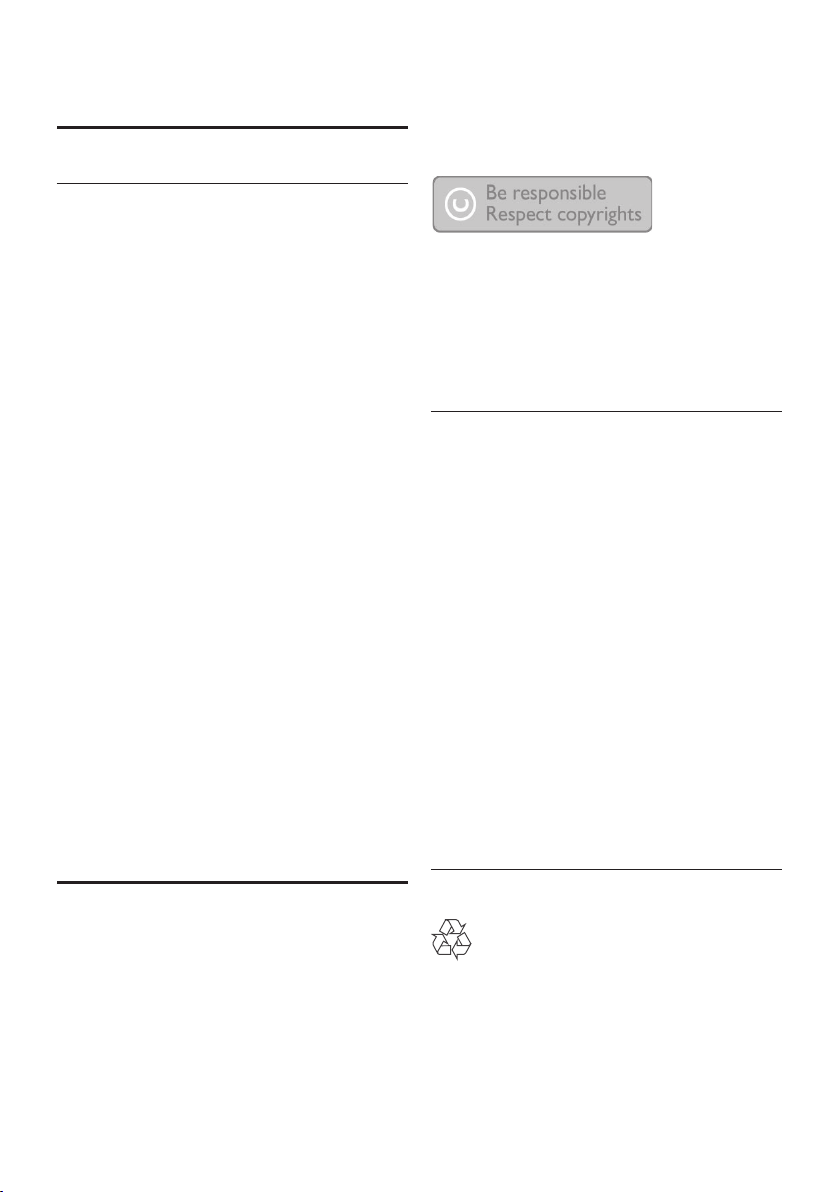
1 Dôležité
Bezpečnosť
Bezpečnostné opatrenia a údržba
Akákoľvek operácia výslovne zakázaná
v tomto návode, akékoľvek úpravy, alebo
procesu ktoré nie sú odporúčané alebo
povolené v tomto návode vedú k strate
záručných práv.
• Nikdy sa nedotýkajte, netlačte, netrite alebo
neudierajte na displej pevnými predmetmi,
ktoré môžu trvalo poškodiť displej.
• Ak nebudete PhotoFrame rámik používať
dlhší čas, odpojte ho od elektrickej energie.
• Pred čistením displej, vypnite a odpojte
sieťovú šnúru. Displej čistite len pomocou
jemnej, vodou navlhčenej tkaniny. Na
čistenie zariadenia nikdy nepoužívajte látky
ako je alkohol, chemikálie alebo domáce
čističe.
• Nikdy neumiestňujte zariadenie do blízkosti
otvorených plameňov alebo iných tepelných
zdrojov, vrátane priameho slnečného
žiarenia.
• Nikdy nevystavujte zariadenie dažďu
ani vode. Nikdy neumiestňujte nádoby
s tekutinami, ako sú vázy, do blízkosti
zariadenia.
• Nikdy nehádžte zariadenie. Ak vám
zaradenie spadne, poškodí sa. Udržujte
stojan mimo káblov.
• Udržujte stojan mimo káblov.
• Nezabudnite nainštalovať a používať služby
alebo softvér, len z dôveryhodných zdrojov
bez vírusov.
• Toto zariadenie je určené len pre používanie
v interiéri.
• Pre napájanie zariadenia používajte len
dodávaný sieťový adaptér.
Výroba nepovolených kópií materiálu
chráneného proti kopírovaniu, vrátane
počítačových programov, súborov, vysielania
a zvukových nahrávok, môže byť porušením
autorských práv a považované za trestný čin.
Toto zariadenie by nemalo byť použité na
takéto účely.
Prehlásenie o zhode
Philips Consumer Electronics prehlasuje na
vlastnú zodpovednosť, že produkt vyhovuje
nasledovným štandardom
EN60950:2000 (Bezpečnostné požiadavky
informačných technológií)
EN55022:1998 (Požiadavky o rádiovom rušení
informačných technológií)
EN55024:1998 (Požiadavky odolnosti
informačných technológií)
EN61000-3-2:2006 (Obmedzenia pre aktuálne
emisie)
EN61000-3-3:1995 (Obmedzenia pre kolísanie
napájania a blikanie) nasledujúca opatrenia
aplikovateľných smerníc
73/23/EEC (Smernica o nízkom napätí)
2004/108/EC (EMC smernica)
2006/95/EC (Dodatok EMC a smernice o
nízkom napätí) a je vyrobený v organizácii na
úrovní ISO9000.
Upozornenie
Záruka
Žiadne komponenty nie sú opraviteľné
užívateľom. Neotvárajte ani nesnímajte kryty
na výrobku. Opravy môžu byť vykonané len
servisným strediskom Philips a oficiálnymi
predajňami. V opačnom prípade môže dôjsť k
strate záruky.
Recyklácia
Váš výrobok je vyvinutý a vyrobený z vysoko
kvalitných materiálov a komponentov, ktoré je
možné recyklovať a opätovne použiť.
3
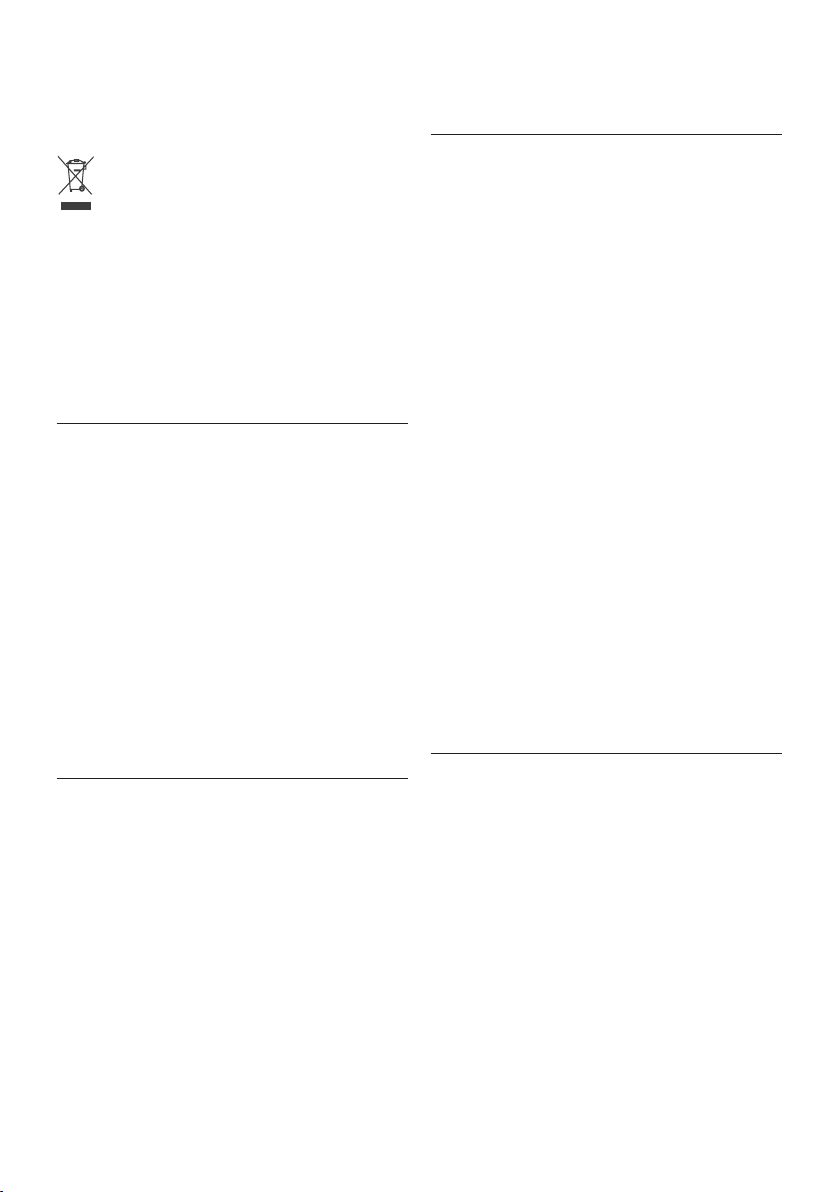
Ak sa na zariadení nachádza tento symbol
prečiarknutého odpadkového koša na
kolieskach, znamená to že výrobok je krytý
Európskou smernicou 2002/96/EC.
V európskych krajinách ako je Holandsko,
Belgicko, Nórsko, Švédsko a Dánsko je
vybudovaný systém recyklácie.
Súlad s elektromagnetickým poľom
(EMF)
Nikdy nelikvidujte vaše staré výrobky s
bežným domovým odpadom. Informujte sa
prosím o miestnych pravidlách ohľadom
separovaného zberu elektrických a
elektronických výrobkov. Správna likvidácia
vášho starého výrobku pomôže chrániť pred
prípadnými negatívnymi dopadmi na životné
prostredie a ľudské zdravie.
Likvidácia na konci životnosti
• Váš nový výrobok obsahuje materiály ktoré
je možné recyklovať a opätovne použiť.
Špecializované spoločnosti môžu recyklovať
váš výrobok na zvýšenie množstva
opätovne použiteľných materiálov a na
minimalizovanie množstva ktoré je potrebné
likvidovať.
• Oboznámte sa prosím s miestnymi
predpismi týkajúcimi sa spôsobu likvidácie
vášho starého monitora od vášho miestneho
predajcu značky Philips.
Pre dodatočné informácie ohľadom recyklácie
kontaktujte www.eia.org (Consumer Education
Initiative)
Recyklačné informácie pre zákazníkov
Spoločnosť Philips určila technicky a
ekonomicky realizovateľné plány pre
optimalizáciu produktov s ohľadom na
životné prostredie, servis a aktivity.
Od plánovania, dizajnu a produkcie,
spoločnosť Philips zdôrazňuje dôležitosť
výroby produktov, ktoré je možné
jednoducho recyklovať. V spoločnosti
Philips, manažment predovšetkým
stanovuje účasť v národných iniciatívach
recyklácie, kdekoľvek je to možné, aj v
spolupráci s konkurenciou.
Koninklijke Philips Electronics N.V. vyrába
a predáva mnoho výrobkov zameraných na
spotrebiteľov, ktoré ako väčšina elektronických
zariadení, majú vo všeobecnosti schopnosť
vyžarovať a prijímať elektromagnetické
signály.
Jeden zo základných obchodných princípov
spoločnosti Philips je vykonať všetky
nevyhnutné zdravotné a bezpečnostné
opatrenia pre naše výrobky, na splnenie
všetkých platných požiadaviek a EMF
štandardov platných v čase výroby.
Spoločnosť Philips zaviazaná vyvíjať, vyrábať
a predávať výrobky, ktoré nespôsobujú
žiadne nepriaznivé plyvy na ľudské zdravie.
Spoločnosť Philips potvrdzuje, že ak sú jej
výrobky používané správne na ich stanovený
účel, ich používanie je bezpečné v súlade so
súčasnými vedeckými dôkazmi.
Spoločnosť Philips zohráva aktívnu
úlohu vo vývoji medzinárodných EMF a
bezpečnostných štandardov, čo umožňuje
spoločnosti Philips predvídanie ďalších
vývojov s štandardizácii a skorej integrácie
svojich výrobkov.
Prehlásenie o zakázaných látkach
Toto zariadenie vyhovuje požiadavkám RoHs
a Philips BSD (AR17-G04-5010-010).
4
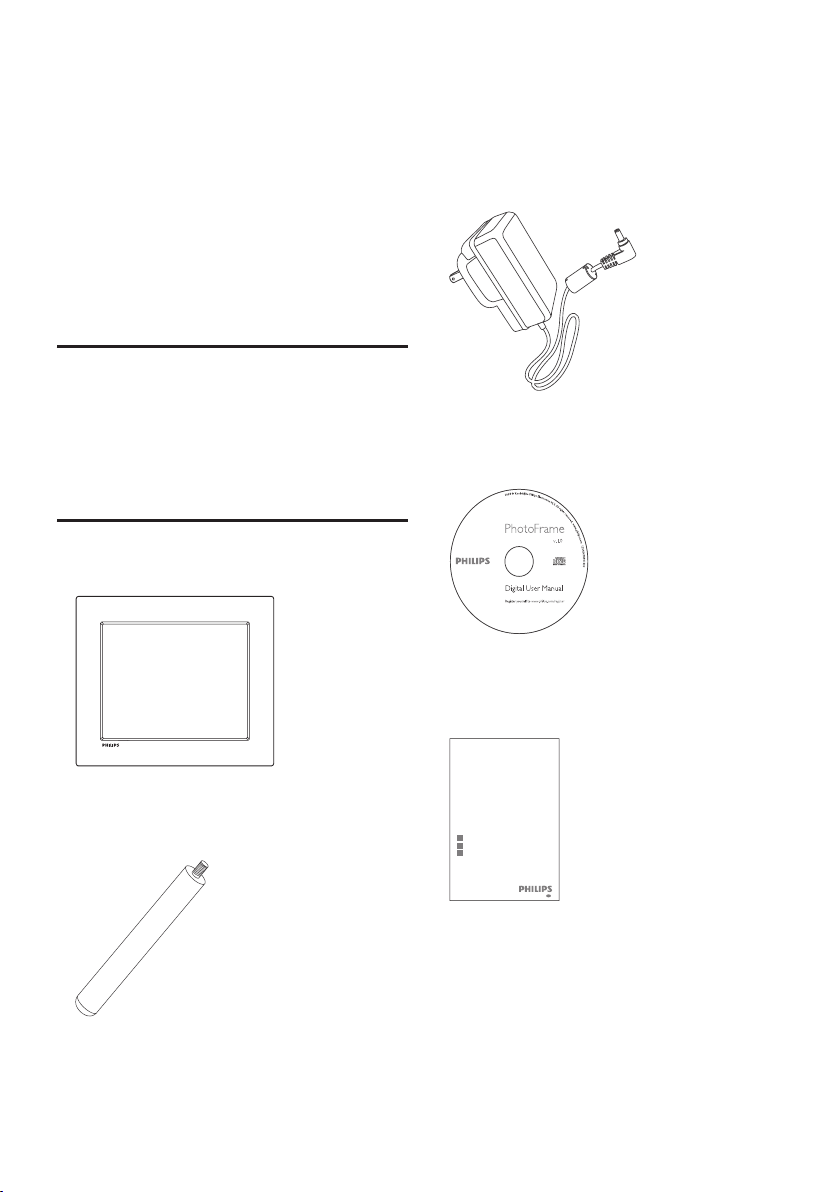
2 Váš
1
2
3
Quick start guide
Get started
Play
Setup
Eng
PhotoFrame
PhotoFrame
rámik
Gratulujeme vám k vášmu nákupu a vítame
vás v rodine spoločnosti Philips! Pre úplné
využitie podpory, ktorú poskytuje spoločnosť
Philips, zaregistrujte vaše zariadenie na
www.Philips.com/welcome.
Úvod
Pomocou digitálneho PhotoFrame rámika
značky Philips, môžete zobrazovať JPEG
fotografie vo vysokej kvalite priamo z vašich
pamäťových kariet.
Obsah balenia
• AC-DC sieťový adaptér
• Digitálny PhotoFrame rámik značky Philips
• Stojan
• CD-ROM disk (Digitálny návod na obsluhu)
• Sprievodca rýchlym štartom
5

Prehľad vášho PhotoFrame
b
a
l
d
c
h
i
j k
g
f
e
rámika
• Zapnutie/vypnutie PhotoFrame rámika
• Postupné prehliadanie
• Prepínanie medzi režimom postupného
prehliadania, režimom listovania a
režimom kalendára
///
• Voľba predchádzajúcej/nasledujúcej/
pravej/ľavej možnosti
OK
• Potvrdenie voľby
• Sprístupnenie hlavného menu
• Sprístupnenie/zatvorenie menu fotografií
• Slot pre USB flash zariadenie
zámok Kensington
• Slot pre USB kábel do PC
6
SD/MMC/xD/MS/MS Pro
• Slot pre SD/MMC/xD/MS/MS Pro kartu
DC
• Konektor pre AC-DC sieťový adaptér
Otvor pre stojan
Otvor na zavesenie na stenu
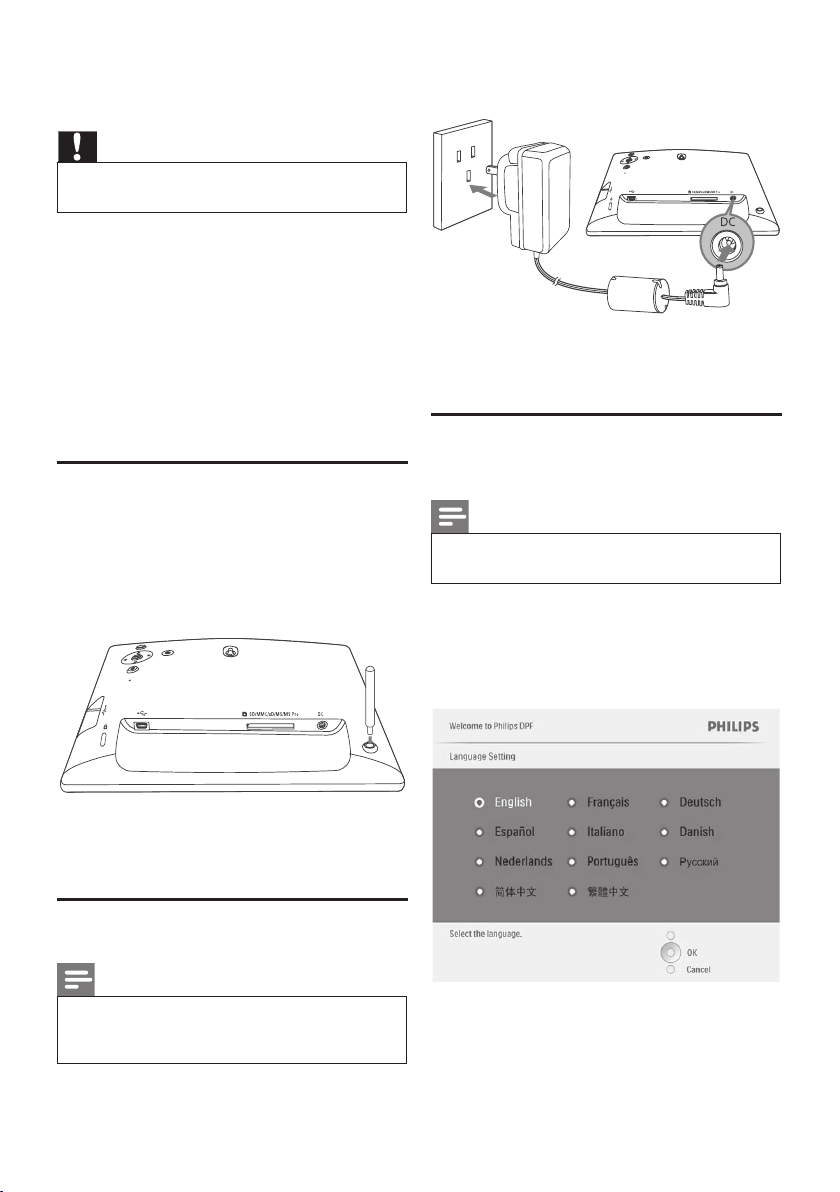
3 Začíname
a
b
Upozornenie
• Používajte len tie ovládacie prvky, ktoré sú uvedené
v tomto návode na obsluhu.
Vždy dodržiavajte inštrukcie v tejto kapitole v
postupnom poradí.
Ak kontaktujete Philips, budete požiadaný
o uvedenie čísla modelu a sériového čísla.
Nájdite číslo modelu a sériové číslo je na
zadnej strane vášho zariadenia. Zapíšte si
tieto čísla tu:
Číslo modelu. _________________________
Sériové číslo. _________________________
Inštalácia stojanu
Na umiestnenie PhotoFrame rámika na
rovný povrch, pripevnite na zadnú stranu
PhotoFrame rámika dodávaný stojan.
1 Pripojte sieťovú šnúru k DC konektoru na
PhotoFrame rámiku.
2 Pripojte sieťovú šnúru k elektrickej
zásuvke.
Zapnutie PhotoFrame
rámika
Poznámka
• PhotoFrame rámik môžete vypnúť len po ukončení
všetkých činností kopírovania a uloženia.
1 Vložte stojan do PhotoFrame rámika.
2 Pevne zaskrutkujte stojan do otvoru pre
stojan.
Pripojenie k elektrickej sieti
Poznámka
• Pri umiestnení PhotoFrame rámika sa uistite či
je koncovka sieťovej šnúry a sieťová zásuvka
jednoducho prístupná .
Pri prvom použití:
1 Stlačte a podržte na dlhšie ako 1
sekundu.
Zobrazí sa menu nastavenia jazyka.
2 Zvoľte jazyk a stlačte OK na potvrdenie.
Zobrazí sa pomocná správa pre
ovládanie tlačidiel.
7
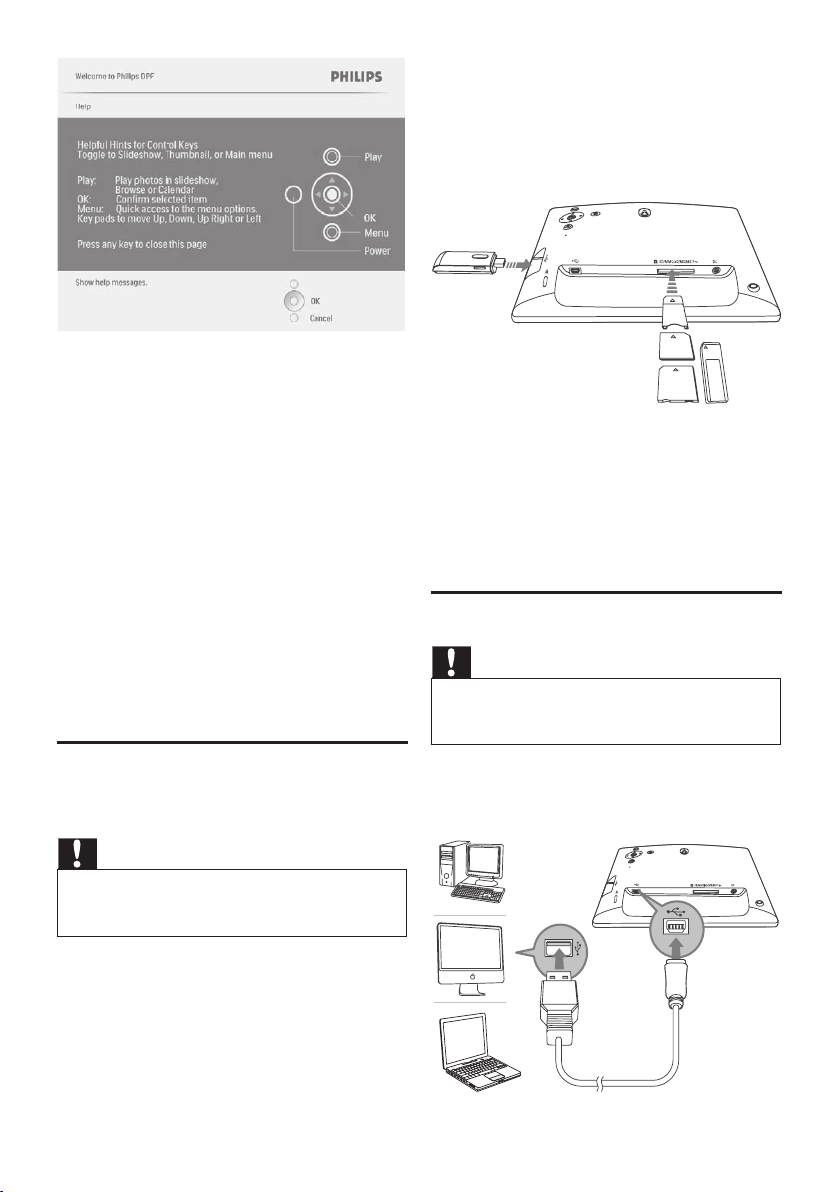
3 Stlačte akékoľvek tlačidlo na zatvorenie
pomocnej správy.
Fotografie sú zobrazované v režime
postupného prehliadania.
Pri opätovnom použití:
1 Stlačte a podržte na dlhšie ako 1
sekundu.
Zobrazí sa pomocná správa pre
ovládanie tlačidiel.
2 Stlačte akékoľvek tlačidlo na zatvorenie
pomocnej správy.
Fotografie sú zobrazované v režime
postupného prehliadania.
• Na vypnutie PhotoFrame rámika stlačte a
podržte .
• Memory Stick Pro (s adaptérom)
• USB pamäťové zariadenie
Avšak, nezaručujeme spoluprácu so
všetkými typmi pamäťových médií.
1 Zasuňte pevne pamäťové zariadenie.
• Fotografie z pamäťového zariadenia
budú zobrazené v režime postupného
prehliadania.
• Na vybratie pamäťového zariadenia,
vytiahnite zariadenie z PhotoFrame
rámika.
Pripojenie k PC
Upozornenie
• Neodpájajte PhotoFrame rámik od PC v priebehu
presunu súborov medzi PhotoFrame rámikom a
PC.
Pripojenie pamäťového
zariadenia
Upozornenie
• Neodpájajte pamäťové zariadenie od PhotoFrame
rámika v priebehu presunu súborov z alebo do
pamäťového zariadenia.
Môžete prehliadať JPEG fotografie v jednom
za nasledujúcich pamäťových zariadení, ktoré
je pripojené k PhotoFrame rámiku:
• Secure Digital (SD)
• Secure Digital (SDHC)
• Multimedia karta (MMC)
• xD karta (xD)
• Memory Stick (MS)
8
1 Pripojte vhodný USB kábel k PhotoFrame
rámiku a k PC.
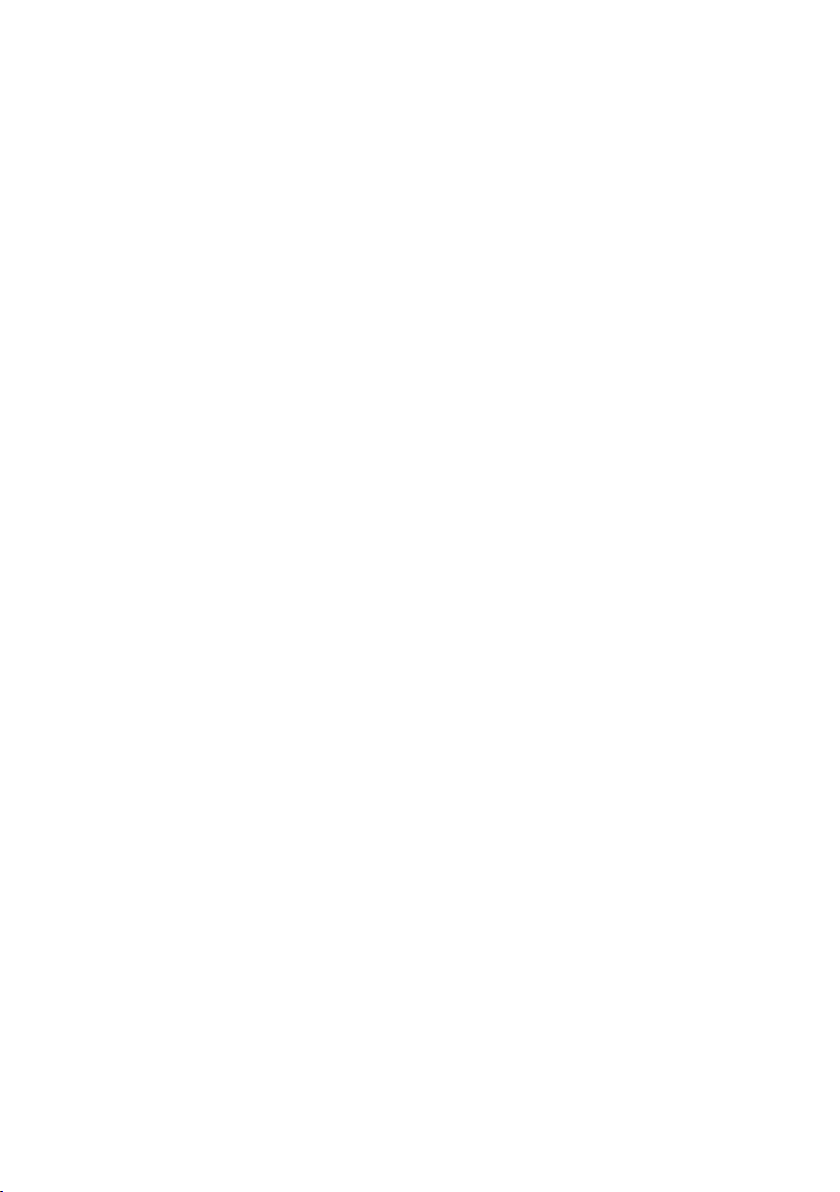
Môžete uchopiť a presunúť JPEG
fotografie z PC do internej pamäti
PhotoFrame rámika.
2 Po ukončení všetkých činností kopírovania
a uloženia, odpojte USB kábel od PC a
PhotoFrame rámika.
9
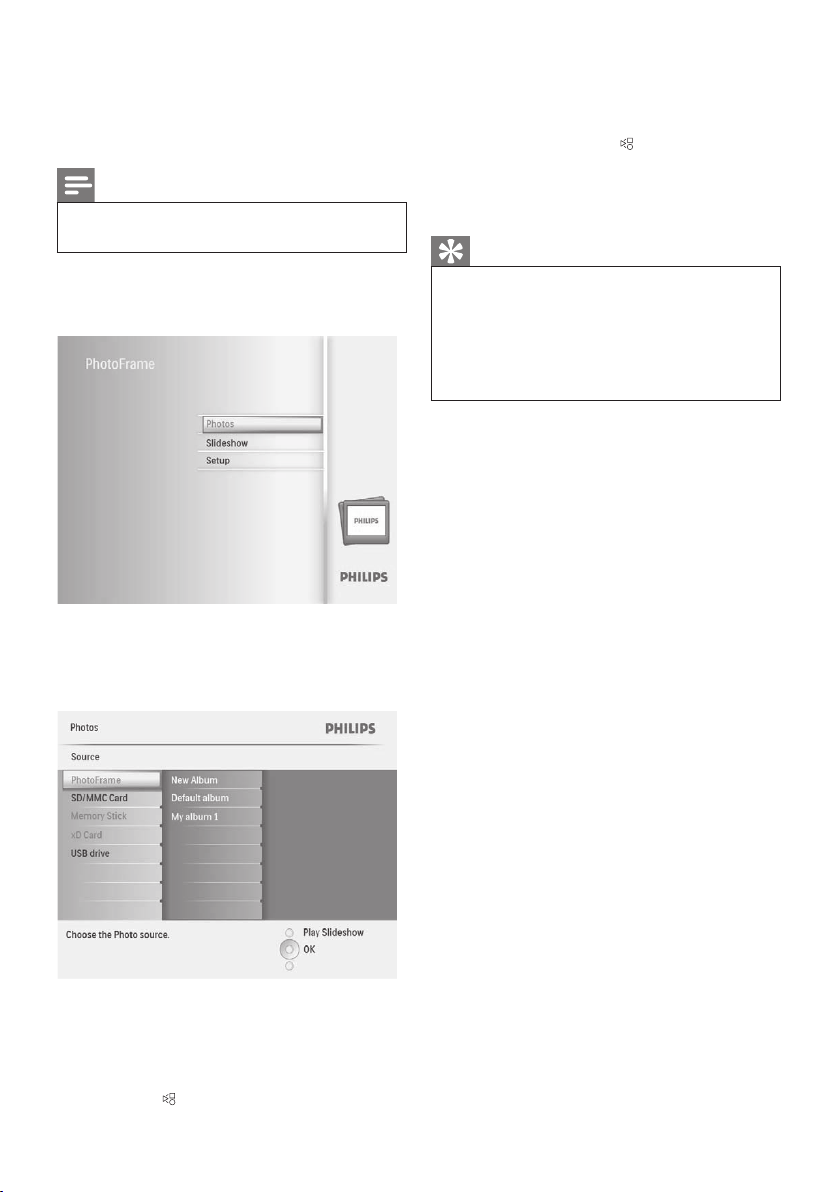
4 Zobrazenie
fotografií
Poznámka
• Na PhotoFrame rámiku môžete prehliadať JPEG
fotografie.
1 V hlavnom menu, zvoľte [Photos] a potom
stlačte OK na potvrdenie.
Zobrazia sa dostupné zdroje fotografií.
• V režime postupného prehliadania,
stlačte / na zobrazenie nasledujúcej/
predchádzajúcej fotografie.
• V režime postupného prehliadania,
môžete stlačením prepínať medzi
režimom postupného prehliadania
„Slideshow“, listovania „Browse“ a
kalendára „Calendar“.
Tip
• V režime postupného prehliadania, zobrazuje
PhotoFrame rámik všetky fotografie automaticky.
• V režime listovania, zobrazuje PhotoFrame rámik
aktuálnu fotografiu a môžete stlačením
zobraziť nasledujúcu/predchádzajúcu fotografiu.
• V režime kalendára, zobrazuje PhotoFrame rámik
fotografie s kalendárom.
/
2 Zvoľte zdroj fotografií a potom stlačte OK
na potvrdenie.
3 Zvoľte album a potom stlačte OK na
potvrdenie.
Fotografie v albume sú zobrazené v
režime indexových obrázkov.
4 Stlačením spustite postupné prehliadanie.
10

5 Prezeranie
fotografií
v režime
indexových
obrázkov
Môžete si prezerať viac fotografií v režime
indexových obrázkov. V režime indexových
obrázkov, môžete sprístupniť menu fotografií
na editovanie fotografií.
1 V hlavnom menu, zvoľte [Photos] a potom
stlačte OK na potvrdenie.
3 Zvoľte album a potom stlačte OK na
potvrdenie.
Fotografie v albume sú zobrazené v
režime indexových obrázkov.
4 Stláčaním /// zvoľte fotografiu a
potom stlačte OK na potvrdenie.
• Na voľbu všetkých fotografií na
obrazovke, stlačte a podržte OK na
dlhšie ako 1 sekundu.
5 Stlačte na sprístupnenie [Photo Menu]
a správu fotografií.
• V režime postupného prehliadania
alebo režime listovania, môžete
stlačením OK prehliadať fotografie v
režime indexových obrázkov.
2 Zvoľte zdroj fotografií a potom stlačte OK
na potvrdenie.
Tip
• Ak počet fotografií v albume presahuje číslo 16,
môžete stlačením / prejsť na nasledujúcich/
predchádzajúcich 16 fotografií.
11

Kopírovanie fotografií
Vymazanie fotografie
Upozornenie
• Nikdy neodpájajte pamäťové zariadenie ešte pred
skončením činnosti kopírovania alebo vymazania.
1 V [Photo Menu], zvoľte [Copy To] a
potom stlačte OK na potvrdenie.
2 Zvoľte cieľový adresár a potom stlačte OK
na spustenie kopírovania.
Upozornenie
• Nikdy neodpájajte pamäťové zariadenie ešte pred
skončením činnosti kopírovania alebo vymazania.
1 V [Photo Menu], zvoľte [Delete] a potom
stlačte OK na potvrdenie.
Voľba foto efektu
1 V [Photo Menu], zvoľte [Photo Effects] a
potom stlačte OK na potvrdenie.
Tip
• Ak nie je dostatok pamäti na uloženie viacerých
obrázkov, zobrazí sa chybová správa.
12
2 Zvoľte možnosť a potom stlačte OK na
potvrdenie.

Voľba foto rámika
1 V [Photo Menu], zvoľte [Frames] a potom
stlačte OK na potvrdenie.
2 Zvoľte rámik a potom stlačte OK na
potvrdenie.
2 Stlačením zväčšíte fotografiu.
• Stlačením
zmenšíte fotografiu.
3 Stláčaním /// orežete fotografiu a
potom stlačte OK na potvrdenie.
4 Zvoľte [Yes] a potom stlačte OK na
potvrdenie.
Otočenie fotografie
1 V [Photo Menu], zvoľte [Rotate] a potom
stlačte OK na potvrdenie.
2 Zvoľte orientáciu otočenia a potom stlačte
OK na potvrdenie.
Zväčšenie a orezanie
fotografie
1 V [Photo Menu], zvoľte [Zoom and Crop]
a potom stlačte OK na potvrdenie.
Tip
• Funkcia zväčšenia a orezania je použiteľná len pri
fotografiách nad 800 x 600 pixelov.
13

6 Správa albumu
Vytvorenie albumu
Môžete vytvoriť album na PhotoFrame rámiku
a na pamäťovom zariadení dostupnom na
PhotoFrame rámiku.
1 V hlavnom menu, zvoľte [Photos] a potom
stlačte OK na potvrdenie.
2 Zvoľte zdroj fotografií a potom stlačte OK
na potvrdenie.
4 Na zadanie nového názvu (až do 24
znakov), zvoľte abecedu/číslo a potom
stlačte OK na potvrdenie.
• Na prepínanie medzi veľkými a malými
písmenami, zvoľte [abc] na zobrazenej
klávesnici a potom stlačte OK na
potvrdenie.
5 Keď je názov albumu kompletný, zvoľte
[Enter] a stlačte OK na potvrdenie.
Vymazanie albumu
1 Zvoľte album.
2 Stlačte na sprístupnenie menu albumu.
3 Zvoľte možnosť [New Album] a stlačte
OK na potvrdenie.
Zobrazí sa klávesnica.
14
3 Zvoľte [Default album] a potom stlačte
OK na potvrdenie.

Zobrazí sa potvrdzujúca správa.
4 Zvoľte [Yes] a potom stlačte OK na
potvrdenie.
Premenovanie albumu
1 Zvoľte album.
2 Stlačte na sprístupnenie menu albumu.
3 Zvoľte [Rename Album] a potom stlačte
OK na potvrdenie.
Zobrazí sa klávesnica.
5 Keď je názov albumu kompletný, zvoľte
[Enter] a stlačte OK na potvrdenie.
4 Na zadanie nového názvu (až do 24
znakov), zvoľte abecedu/číslo a potom
stlačte OK na potvrdenie.
• Na prepínanie medzi veľkými a malými
písmenami, zvoľte [abc] na zobrazenej
klávesnici a potom stlačte OK na
potvrdenie.
15

7 Postupné
Voľba prechodového efektu
prehliadanie
Voľba poradia postupného
prehliadania
Môžete zobraziť postupné prehliadanie
postupne alebo v náhodnom poradí.
1 V hlavnom menu, zvoľte [Slideshow] a
potom stlačte OK na potvrdenie.
2 Zvoľte [Slideshow sequence] a stlačte
OK na potvrdenie.
1 V hlavnom menu, zvoľte [Slideshow] a
potom stlačte OK na potvrdenie.
2 Zvoľte [Transition Effect] a stlačte OK na
potvrdenie.
3 Zvoľte možnosť a potom stlačte OK na
potvrdenie.
16
3 Zvoľte prechodový efekt a stlačte OK na
potvrdenie.
Tip
• Ak zvolíte efekt [Random], všetky dostupné
prechodové efekty platia v náhodnom poradí pre
všetky postupne prehliadané fotografie.

Voľba frekvencie
postupného prehliadania
1 V hlavnom menu, zvoľte [Slideshow] a
potom stlačte OK na potvrdenie.
2 Zvoľte [Frequency] a potom stlačte OK na
potvrdenie.
Zobrazenie koláže fotografií
1 V hlavnom menu, zvoľte [Slideshow] a
potom stlačte OK na potvrdenie.
2 Zvoľte [Collage] a potom stlačte OK na
potvrdenie.
3 Zvoľte možnosť a potom stlačte OK na
potvrdenie.
3 Zvoľte [Multi] a potom stlačte OK na
potvrdenie.
4 Zvoľte rozmiestnenie.
5 Stlačením (vpravo) zvoľte [Photo 1].
6 Opätovným stlačením (vpravo)
sprístupnite možnosti zdroja fotografií.
7 Zvoľte fotografiu zo zdroja fotografií.
17

8 Opakujte kroky 5 až 7 dovtedy, pokiaľ nie
sú zvolené všetky fotografie pre formát.
9 Stlačte na zobrazenie koláže.
• Na zastavenie zobrazenia koláže,
zvoľte možnosť [Slideshow] >
[Collage] > [Single] a potom stlačte
OK na potvrdenie.
Voľba pozadia fotografie
Môžete zvoliť farbu ohraničenia pozadia pre
fotografie ktoré sú menšie ako je displej
PhotoFrame rámika.
1 V hlavnom menu, zvoľte [Slideshow] a
potom stlačte OK na potvrdenie.
Tip
• Ak zvolíte efekt [Random], všetky dostupné
prechodové efekty platia v náhodnom poradí pre
všetky postupne prehliadané fotografie.
18
2 Zvoľte [Background Color] a potom
stlačte OK na potvrdenie.
3 Zvoľte farbu pozadia / [Auto fit]
/ [RadiantColor] a stlačte OK na
potvrdenie.
Ak zvolíte farbu pozadia, PhotoFrame
rámik zobrazí fotografiu s farebným
pozadím alebo čiernym rámikom.
Ak zvolíte [Auto Fit], PhotoFrame
rámik roztiahne fotografiu na celú
obrazovku so skresleným obrazom.

Ak zvolíte [RadiantColor], PhotoFrame
rámik rozšíri farbu na okrajoch
fotografie, ktorá je menšia ako na celej
obrazovke, na vyplnenie obrazovky
bez použitia čiernych pruhov alebo
skreslenie pomeru strán.
19

8 Nastavenie
Voľba jazyka zobrazenia
1 V hlavnom menu, zvoľte [Setup] a potom
stlačte OK na potvrdenie.
2 Zvoľte [Language] a potom stlačte OK na
potvrdenie.
Úprava jasu displeja
Môžete nastaviť jas PhotoFrame rámika na
dosiahnutie najlepšieho zobrazenia fotografie.
1 V hlavnom menu, zvoľte [Setup] a potom
stlačte OK na potvrdenie.
2 Zvoľte [Brightness] a potom stlačte OK
na potvrdenie.
3 Stláčaním / upravte úroveň jasu a
potom stlačte OK na potvrdenie.
3 Zvoľte [Language Setting] a potom
stlačte OK na potvrdenie.
4 Zvoľte jazyk a potom stlačte OK na
potvrdenie.
20

Ochrana/zrušenie ochrany
obsahu pamäťovej karty
Môžete aktivovať funkciu vymazania
na pamäťovom zariadení dostupnú na
PhotoFrame rámiku. Na zabránenie
vymazávaniu fotografií na pamäťovom
zariadení, môžete taktiež deaktivovať funkciu
vymazania na pamäťovom zariadení.
1 V hlavnom menu, zvoľte [Setup] a potom
stlačte OK na potvrdenie.
2 Zvoľte [Memory Card] a potom stlačte OK
na potvrdenie.
Vytvorenie pripomienky udalosti
1 V hlavnom menu, zvoľte [Setup] a potom
stlačte OK na potvrdenie.
2 Zvoľte [Event Reminder] a potom stlačte
OK na potvrdenie.
3 Zvoľte [Delete enable] / [Delete disable]
a potom stlačte OK na potvrdenie.
Nastavenie pripomienky
udalosti
Môžete vytvoriť pripomienku pre špeciálnu
udalosť a taktiež môžete zvoliť fotografiu,
ktorá sa má zobraziť v zvolenom čase.
Tip
• Skôr ako nastavíte pripomienku udalosti, mali by
ste nastaviť aktuálny čas a dátum PhotoFrame
rámika.
3 Zvoľte [New reminder] a potom stlačte
OK na potvrdenie.
21

Zobrazí sa klávesnica.
4 Na zadanie nového názvu (až do 24
znakov), zvoľte abecedu/číslo a potom
stlačte OK na potvrdenie.
• Na prepínanie medzi veľkými a malými
písmenami, zvoľte [abc] na zobrazenej
klávesnici a potom stlačte OK na
potvrdenie.
5 Keď je názov albumu kompletný, zvoľte
[Enter] a stlačte OK na potvrdenie.
Nastavenie času a dátumu udalosti
2 Zvoľte [Event Reminder] a potom stlačte
OK na potvrdenie.
Poznámka
• Skôr ako nastavíte pripomienku udalosti, mali by
ste nastaviť aktuálny čas a dátum PhotoFrame
rámika.
1 V hlavnom menu, zvoľte [Setup] a potom
stlačte OK na potvrdenie.
3 Zvoľte pripomienku a potom stlačte OK na
potvrdenie.
4 Zvoľte [Set time] / [Set date] a potom
stlačte OK na potvrdenie.
5 Stlačte /// a OK na nastavenie času
a potom stlačte OK na potvrdenie.
Tip
• Keď sa rozoznie pripomienka, môžete stlačením
akéhokoľvek tlačidla zastaviť pripomienku. Na
zastavenie funkcie driemania, stlačte to isté tlačidlo
dvakrát.
22

Zapnutie/vypnutie pripomienky
1 V hlavnom menu, zvoľte [Setup] a potom
stlačte OK na potvrdenie.
2 Zvoľte [Event Reminder] a potom stlačte
OK na potvrdenie.
4 Zvoľte [Set] a potom stlačte OK na
potvrdenie.
• Zvoľte
• Na vypnutie pripomienky zvoľte
[On] na zapnutie pripomienky a
potom stlačte OK na potvrdenie.
[Off] a
potom stlačte OK na potvrdenie.
Vymazanie pripomienky
1 V hlavnom menu, zvoľte [Setup] a potom
stlačte OK na potvrdenie.
2 Zvoľte [Event Reminder] a potom stlačte
OK na potvrdenie.
3 Zvoľte pripomienku a potom stlačte OK na
potvrdenie.
4 Zvoľte [Delete reminder] a potom stlačte
OK na potvrdenie.
3 Zvoľte pripomienku a potom stlačte OK na
potvrdenie.
5 Zvoľte [Yes] a potom stlačte OK na
potvrdenie.
Voľba fotografie pripomienky
Môžete zvoliť fotografiu pre pripomienku.
Každá jedna pripomienka aktivuje len jedinú
naposledy určenú fotografiu. Ak nie je určená
žiadna fotografia, pripomienka si zoberie
počiatočnú Philips štartovaciu fotografiu.
1 V hlavnom menu, zvoľte [Setup] a potom
stlačte OK na potvrdenie.
23

2 Zvoľte [Event Reminder] a potom stlačte
OK na potvrdenie.
4 Zvoľte [Photo] a potom stlačte OK na
potvrdenie.
5 Zvoľte zdroj fotografií a potom stlačte OK
na potvrdenie.
6 Zvoľte fotografiu a potom stlačte OK na
potvrdenie.
Nastavenie driemania
1 V hlavnom menu, zvoľte [Setup] a potom
stlačte OK na potvrdenie.
3 Zvoľte pripomienku a potom stlačte OK na
potvrdenie.
24

2 Zvoľte [Event Reminder] a potom stlačte
OK na potvrdenie.
3 Zvoľte [Snooze] a potom stlačte OK na
potvrdenie.
Nastavenie času a dátumu
1 V hlavnom menu, zvoľte [Setup] a potom
stlačte OK na potvrdenie.
2 Zvoľte [Time and Date] a potom stlačte
OK na potvrdenie.
4 Zvoľte možnosti a potom stlačte OK na
potvrdenie.
25

3 Zvoľte [Set time] / [Set date] a potom
stlačte OK na potvrdenie.
4 Stlačením /// a OK zadajte aktuálny
čas/dátum a potom stlačte OK na
potvrdenie.
Nastavenie formátu času a dátumu
Môžete nastaviť formát času a dátumu
zobrazeného na PhotoFrame rámiku.
1 V hlavnom menu, zvoľte [Setup] a potom
stlačte OK na potvrdenie.
2 Zvoľte [Time and Date] a potom stlačte
OK na potvrdenie.
26

3 Zvoľte [Set time format] / [Set date
format] a potom stlačte OK na potvrdenie.
2 Zvoľte [Time and Date] a potom stlačte
OK na potvrdenie.
4 Zvoľte formát času/dátumu a potom stlačte
OK na potvrdenie.
Zobrazenie času
Môžete zobraziť čas alebo kalendár v
postupnom prehliadaní na PhotoFrame
rámiku.
1 V hlavnom menu, zvoľte [Setup] a potom
stlačte OK na potvrdenie.
3 Zvoľte [Set time format] / [Set date
format] a potom stlačte OK na potvrdenie.
4 Zvoľte možnosť a potom stlačte OK na
potvrdenie.
• [No clock] (Nie je zobrazený čas)
• [In slideshow] (Je zobrazený čas)
• [Both] (Je zobrazený aj čas ako aj
kalendár)
27

Nastavenie automatického
zapnutia/vypnutia displeja
podľa času
Môžete konfigurovať čas pre automatické
zapnutie alebo vypnutie PhotoFrame rámika.
Poznámka
• Skontrolujte nastavenie aktuálneho času a dátumu
PhotoFrame rámika pred nastavením funkcie
automatického zapnutia/vypnutia.
1 V hlavnom menu, zvoľte [Setup] a potom
stlačte OK na potvrdenie.
3 Zvoľte [Set time] a potom stlačte OK na
potvrdenie.
4 Zvoľte [Weekday] / [Weekend] a potom
stlačte OK na potvrdenie.
2 Zvoľte [Smart power] a potom stlačte OK
na potvrdenie.
28
5 Zvoľte [Auto on] / [Auto off] a potom
stlačte OK na potvrdenie.
• Na zrušenie
zvoľte [Set On/Off] > [Off].
[Auto on] / [Auto off]

6 Stlačením /// a OK nastavte čas pre
funkciu automatické zapnutie/vypnutie a
potom stlačte OK na potvrdenie.
Tip
• Týždenne: Pondelok 00:00 až Piatok 23:59
• Víkend: Sobota 00:00 až Nedeľa 23:59
• Potom ako je PhotoFrame rámik automaticky
vypnutý, môžete stlačiť akékoľvek tlačidlo ovládania
na jeho zapnutie.
Zobrazenie stavu
PhotoFrame rámika
2 Zvoľte [Status].
Stav PhotoFrame rámika sa zobrazí na
pravej strane obrazovky.
Nastavenie automatickej
orientácie
Môžete zobraziť fotografie v správnej orientácii
podľa horizontálnej/vertikálnej orientácie
PhotoFrame rámika.
1 V hlavnom menu, zvoľte [Setup] a potom
stlačte OK na potvrdenie.
Môžete zistiť voľné miesto v pamäti, pripojené
médiá a verziu firmvéru PhotoFrame rámika.
1 V hlavnom menu, zvoľte [Setup] a potom
stlačte OK na potvrdenie.
29

2 Zvoľte [Auto Orientation] a potom stlačte
OK na potvrdenie.
2 Zvoľte [Set Beep] a potom stlačte OK na
potvrdenie.
3 Zvoľte [Enable] na nastavenie funkcie
automatickej orientácie a potom stlačte
OK na potvrdenie.
• Na vypnutie funkcie automatickej
orientácie, zvoľte [Disable] a potom
stlačte OK na potvrdenie.
Nastavenie zvuku tlačidiel
1 V hlavnom menu, zvoľte [Setup] a potom
stlačte OK na potvrdenie.
3 Zvoľte [On] na zapnutie zvuku tlačidiel a
potom stlačte OK na potvrdenie.
• Na vypnutie zvuku tlačidiel, zvoľte [Off]
a potom stlačte OK na potvrdenie.
Nastavenie „demo“
1 V hlavnom menu, zvoľte [Setup] a potom
stlačte OK na potvrdenie.
2 Zvoľte [DEMO] a potom stlačte OK na
potvrdenie.
30

3 Zvoľte [On] a potom stlačte OK na
potvrdenie.
Obnovenie počiatočných
výrobných nastavení
1 V hlavnom menu, zvoľte [Setup] a potom
stlačte OK na potvrdenie.
2 Zvoľte [Settings] a potom stlačte OK na
potvrdenie.
3 Zvoľte [Default] a potom stlačte OK na
potvrdenie.
31

9 Informácie o
výrobku
Poznámka
• Právo na zmenu informácií o výrobku vyhradené
bez predchádzajúceho upozornenia.
Obraz/Displej
• Uhol pohľadu: @ C/R > 10, 140º (H)/100º
(V)
• Životnosť, pri 50% jase: 20000 hod.
• Pomer strán: 4:3
• Rozlíšenie panelu: 800 x 600
• Jas (typický): 250 cd/m²
• Pomer kontrastu (typický): 300:1
Pripojiteľnosť
• USB: USB 2.0 Host, USB 2.0 Slave
Pamäťové médiá
• Typy pamäťových kariet:
• Secure Digital (SD)
• Secure Digital (SDHC)
• Multimedia karta
• xD karta
• Memory Stick
• Memory Stick Pro
• USB: USB flash zariadenie
• Kapacita zabudovanej pamäti: 512 MB
(pre 500 HD fotografií, približne 26 MB
využívaného systémom)
Rozmery
• Rozmery (Š x V x H):
194.0 x 158.8 x 23 mm
• Rozmery so stojanom
(Š x V x H): 194.0 x 158.8 x 93.0 mm
• Hmotnosť (Hlavná jednotka): 0.359 kg
• Rozsah teplôt (pracovná): 0°C - 40°C
• Rozsah teplôt (skladovacia): -10°C - 60°C
Napájanie
• Vstup: 100 - 240 V ~ 50/60 Hz 0.6 A
• Výstup: 9 V
• Úroveň účinnosti: IV
• Spotreba: Systém zapnutý 7 W
• Podporovaný režim napájania: AC
napájanie
1.0 A
Príslušenstvo
• AC-DC adaptér
• Stojan
• Sprievodca rýchlym štartom
• CD-ROM (Digitálny návod na obsluhu)
Funkcie
• Čítačka kariet: Zabudovaná
• Podporovaný formát fotografií: JPEG photo,
Až 10 MB JPEG súbory, až 64 Megapixelov
• Podporované umiestnenie: Automatická
orientácia fotografie, Na šírku, Portrét
• Tlačidlá a ovládacie prvky: 3 tlačidlá,
4-smerové navigačné tlačidlo a enter
• Režim prehrávania: Listovanie na celom
displeji, Postupné prehliadanie Listovanie
pomocou indexových obrázkov
• Správa albumu: Vytvorenie, Vymazanie,
Premenovanie
• Editovanie fotografie: Kopírovanie,
Vymazanie, Rámiky, Otočenie, Foto efekty,
Zväčšenie a Orezanie
• Foto efekty: Čiernobiela, Sépia
• Nastavenie postupného prehliadania:
Poradie postupného prehliadania,
Prechodový efekt, Frekvencia, Koláž, Farba
pozadia
• Pozadie: Čierne, Biele, Sivé, Automatické
prispôsobenie, Žiarivé farby
• Funkcie nastavenia: Úprava jasu, Jazyk,
Stav, Pripomienka udalosti s „driemaním“,
Zapnutie/vypnutie zvukovej indikácie,
Nastavenie času a dátumu, Aktivácia/
deaktivácia zobrazenia hodín, Automatické
zapnutie/vypnutie, atď.
• Stav systému: Verzia firmvéru, Zostávajúca
kapacita pamäti
• Plug & Play kompatibilita: Windows Vista,
Windows 2000/XP alebo novšia verzia
• Súhlas regulačného úradu: BSMI, C-Tick,
CCC, CE, GOST, PSB, Switzerland
• Iné výhody: Kensington lock kompatibilita
• Jazyky zobrazenia na displeji: angličtina,
španielčina, nemčina, francúzština,
taliančina, holandčina, dánčina, ruština,
jednoduchá čínština, tradičná čínština,
portugalčina
32

10 Často kladené
otázky
Je LCD displej dotykový?
LCD displej nie je dotykový. Na ovládanie
PhotoFrame rámika použite ovládače na
zadnej strane.
Môžem prepnúť medzi rôznymi
fotografiami z rôznych pamäťových kariet
počas postupného prehliadania?
Áno, Keď je pripojená pamäťová karta k
PhotoFrame rámiku, bude prehrávať fotografie
tejto karte.
Môže sa LCD displej poškodiť, ak
ponechám rovnakú fotografiu zobrazenú
dlhú dobu?
Nie. PhotoFrame rámik môže zobraziť
rovnakú fotografiu nepretržite 72 hodín bez
poškodenia LCD displeja.
Môžem použiť PhotoFrame rámik počas
intervalu automatického vypnutia?
Áno. Stlačte akékoľvek tlačidlo pre opätovné
zapnutie systému; potom môžete používať
PhotoFrame rámik.
Prečo môj PhotoFrame rámik nezobrazuje
niektoré moje fotografie?
PhotoFrame rámik podporuje len JPEG
fotografie. Uistite sa, či nie sú tieto JPEG
fotografie poškodené.
Prečo PhotoFrame rámik neprejde do
stavu automatického vypnutia, keď je
nastavený?
Uistite sa, či ste nastavili správny čas, čas
automatického vypnutia a čas automatického
zapnutia správne. PhotoFrame rámik
automaticky vypne displej presne v čase
automatického vypnutia. Ak už čas vypnutia
uplynul pre tento deň, stav automatického
vypnutia bude platný pre nastavený čas
ďalšieho dňa.
Môžem zvýšiť veľkosť pamäti na uloženie
viacerých obrázkov do PhotoFrame
rámika?
Nie. Interná pamäť PhotoFrame rámika je
pevná a nie je možné ju rozšíriť. Avšak, mohli
by ste prepínač medzi rozličnými fotografiami
používaním rozličných pamäťových zariadení
vo PhotoFrame rámiku.
33

11 Slovník
A
Aspect ratio „Pomer strán“
Pomer strán sa týka pomeru dĺžky k výške TV
obrazoviek. Pomer štandardného TV je 4:3,
zatiaľ čo pomer HD alebo širokouhlých TV
je 16:9. Možnosť „letter box“ vám umožňuje
vychutnávať obraz so širšou perspektívou na
štandardnej 4:3 obrazovke.
J
JPEG
Veľmi bežný formát digitálneho statického
obrázku. Systém kompresie dát statického
obrázku navrhnutý skupinou Joint
Photographic Expert Group, ktorý obsahuje
malé zníženie v kvalite obrázku v porovnaní
s jeho pomerom vysokej kompresie. Súbory
sú rozoznávané podľa prípony „.jpg“ alebo
„.jpeg“.
K
Kensington lock „zámok Kensington“
Kensington Security Slot (taktiež nazývaný
K-Slot alebo Kensington lock). Súčasť
systému proti odcudzeniu. Ide o malý,
kovom vystužený otvor nachádzajúci sa na
takmer všetkých malých alebo prenosných
počítačových a elektronických zariadeniach,
hlavne na drahých a/alebo pomerne ľahkých,
ako sú laptopy, počítačové monitory, stolové
počítače, herné konzoly a video projektory.
Slúži na pripevnenie „lock-and-cable“
zariadení, predovšetkým tých od Kensington.
MMC Card
MultiMedia Card. Flash pamäťová karta ktorá
poskytuje pamäť pre mobilné telefóny, PDA a
iné menšie zariadenia. Karta využíva flash
pamäť na čítanie/zápis aplikácií alebo ROM
čipov (ROM-MMC) pre stále informácie,
významne používaných na pridanie aplikácií
do Palm PDA.
S
SD karta
Secure Digital Memory Card. Flash pamäťová
karta, ktorá poskytuje pamäť pre digitálne
fotoaparáty, mobilné telefóny a PDA. SD
karty používajú rovnaký 32 x 24 mm faktor
ako MultiMediaCard (MMC), ale sú trochu
hrubšie (2.1 mm oproti 1.4 mm) a čítačky SD
karty akceptujú oba formáty. Až 4GB karty sú
dostupné.
X
xD karta
EXtreme Digital Picture Card. Flash pamäťová
karta používaná v digitálnych fotoaparátoch.
M
Memory Stick
Memory Stick. Flash pamäťová karta pre
digitálnu pamäť vo fotoaparátoch, kamerách a
iných zariadení do ruky.
34

© 2009 Koninklijke Philips Electronics N.V.
Všetky práva vyhradené.
35
